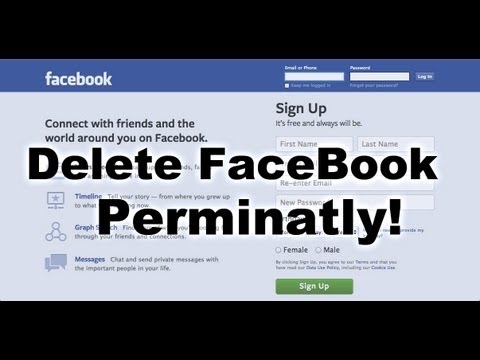Panginten anjeun bosen Windows 10 atanapi henteu kabéh supir didukung dina versi OS ieu. Alesan pikeun ngaleungitkeun lengkep tiasa bénten, untungna, aya sababaraha cara anu épék pikeun nyingkirkeun Windows 10.
Cabut Windows 10
Aya seueur pilihan kanggo uninstall versi kasapuluh tina Windows. Sababaraha metode anu cukup rumit, janten ati-ati.
Métode 1: Balik deui kana vérsi Windows saméméhna
Ieu cara paling gampang pikeun nyingkirkeun Windows 10. Tapi pilihan ieu henteu tiasa dianggo kanggo sadayana. Upami anjeun ngalih ti versi 8 atanapi ka-7 ka-10, anjeun kedah gaduh salinan cadangan anu anjeun tiasa gulung deui. Hijina kaveat: 30 dinten saatos transisi ka Windows 10, rollback moal tiasa dilaksanakeun, kusabab sistem otomatis ngahapus data lami.
Aya Utiliti khusus pikeun pamulihan. Éta tiasa kapaké upami aya sababna kusabab anjeun teu tiasa ngagulingkeun deui, najan polder Windows.old di tempat. Salajengna, rollback nganggo Rollback Utility bakal dibahas. Program ieu tiasa diserat kana disk atanapi lampu kilat, ogé nyiptakeun disk maya. Sawaktos aplikasi tos siap dianggo, peluncuran teras angkat ka setélan.
Unduh Rollback Utility tina situs resmi
- Milari "Otomatis ngalereskeun".
- Dina daptar, pilih OS anu diperyogikeun sareng klik dina tombol anu dituduhkeun dina layar screenshot.
- Bisi aya anu salah sareng sistem operasi lami henteu ngamimitian, program nyalametkeun cadangan Windows 10 sateuacan prosedur.

Rollback tiasa dilakukeun dina jalan anu diwangun.
- Nuju Mimitian - "Pilihan".
- Milarian barang Ngamutahirkeun sareng Kaamanan.
- Lajeng, dina tab "Pamulihan"malik "Mimitian".
- Proses pamulihan bakal balik.



Métode 2: Nganggo GPOSed LiveCD
Pilihan ieu bakal ngabantosan anjeun ngarobih Windows. Anjeun peryogi lampu kilat atanapi cakram pikeun ngabakar gambar GParted LiveCD. Dina DVD, ieu tiasa dilakukeun nganggo program Nero, sareng upami anjeun badé nganggo USB flash drive, utiliti Rufus bakal dilakukeun.
Ngundeur gambar Liveart GParted tina situs resmi
Maca ogé:
Parentah pikeun nulis LiveCD ka USB flash drive
Kumaha cara ngagunakeun program Nero
Ngaduruk gambar cakram sareng Nero
Kumaha ngagunakeun Rufus
- Nyiapkeun gambar sareng salin sadayana file penting pikeun tempat anu aman (flash drive, hard drive external, jsb). Ogé, ulah hilap nyiapkeun bootable USB flash drive atanapi disk sareng OS anu sanés.
- Pindah ka mios bari nyekelan F2. Dina komputer anu béda, ieu tiasa dilakukeun dina sababaraha cara. Ku sabab éta, netelakeun jéntré ieu pikeun model laptop anjeun.
- Pindah ka tab na "Boot" sareng milari settingna "Boot Aman". Peryogi dinonaktipkeun supados suksés masang Windows anu sanés.
- Simpen sareng reboot.
- Lebetkeun mios deui sareng angkat ka bagian "Boot".
- Ngarobih nilai-nilai supados flash drive atanapi drive anjeun dina tempat anu mimiti.
- Saatos ngahemat sadayana sareng reboot.
- Dina daptar anu némbongan, pilih "Live GParted (Setélan standar)".
- Anjeun bakal ditingalikeun daptar lengkep jilid anu aya dina laptop.
- Pikeun pormat bagian, mimiti nelepon menu kontéks dina éta, anu pilih formatna NTFS.
- Ayeuna anjeun ngan ukur kedah masang sistem operasi anu énggal.

Leuwih rinci:
Kami ngonfigurasi mios kanggo ngeusian tina lampu kilat
Naon anu kudu dilakukeun lamun mios teu ningali bootable USB flash drive


Anjeun kedah terang persis dimana sistem operasi anjeun kapayunna henteu miceun naon-naon anu superfluous. Salaku tambahan, Windows gaduh bagian-bagian alit sanés anu tanggung jawab dina operasi anu bener dina markup. Disarankeun teu ngarampa aranjeunna upami anjeun hoyong nganggo Windows.
Leuwih rinci:
Langkungan Linux ti drive flash
Pasang Windows 8
Parentah pikeun masang Windows XP tina lampu kilat
Métode 3: Masang deui Windows 10
Metoda ieu kalebet pormat partition sareng Windows teras pasang sistem énggal. Anjeun ngan peryogi disk instalasi atanapi flash drive nganggo gambar versi Windows anu béda.
- Pegatkeun "Boot Aman" dina setélan BIOS.
- Boot tina drive drive bootable atanapi disk, sareng dina jandela milih bagian pamasangan, sorot obyék sareng pormat anu dipikahoyong.
- Saatos masang OS.

Kalayan metode ieu, anjeun tiasa nyingkir Windows 10.